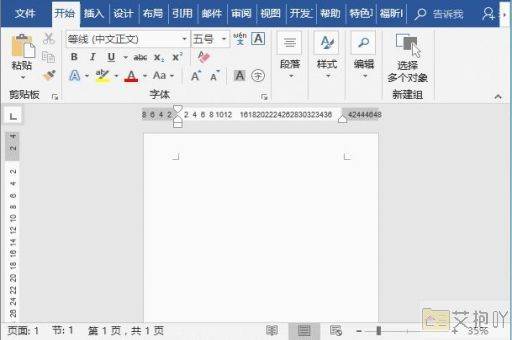word中的表格怎么合并单元
在microsoft word中,表格是一个非常重要的工具,它可以帮助我们整理和展示数据。其中,合并单元格是一个常用的功能,可以让我们更好地调整表格的布局和格式。下面是一篇关于如何在word中合并单元格的详细指南。

打开你的word文档并插入一个表格。你可以通过点击菜单栏上的“插入”选项,然后选择“表格”,再选择你需要的行数和列数来实现这个操作。
接下来,我们需要选中需要合并的单元格。你可以通过单击鼠标左键来选中一个单元格,或者按住shift键的同时单击鼠标左键来选中多个连续的单元格,或者按住ctrl键的同时单击鼠标左键来选中多个不连续的单元格。
选中单元格后,点击菜单栏上的“布局”选项,然后选择“合并单元格”。此时,你选中的所有单元格将会被合并成一个大的单元格。
如果你想要取消合并,只需要再次选中已经合并的单元格,然后点击“布局”选项,再选择“取消合并单元格”。
需要注意的是,合并单元格会删除原来单元格中的内容,并且只能合并相邻的单元格。如果你想要合并非相邻的单元格,你可能需要先进行一些其他的操作,比如剪切和粘贴。
合并单元格是一个非常实用的功能,它可以让你更灵活地调整表格的布局和格式。只要你掌握了基本的操作步骤,就可以轻松地在word中合并单元格了。


 上一篇
上一篇